Passer d’un appareil Android à iPhone ou à iPad
Prêt à passer à iOS? Téléchargez l’app Migrer vers iOS pour passer en toute simplicité d’un appareil Android à un iPhone ou iPad.
Si vous ne pouvez pas utiliser le Google Play Store, découvrez comment télécharger Migrer vers iOS.
Avant de commencer
Sur votre appareil Android, assurez-vous que le Wi-Fi est activé et branchez votre nouvel appareil iOS et votre appareil Android sur une source d’alimentation.
Vous pouvez également utiliser un câble USB-C pour connecter directement votre appareil Android et votre iPhone pour un transfert plus rapide.
Assurez-vous que le contenu que vous souhaitez déplacer, y compris celui se trouvant sur votre carte Micro SD externe, peut être stocké sur votre nouvel appareil iOS.
Pour transférer vos favoris Chrome, installez la dernière version de ce navigateur sur votre appareil Android.
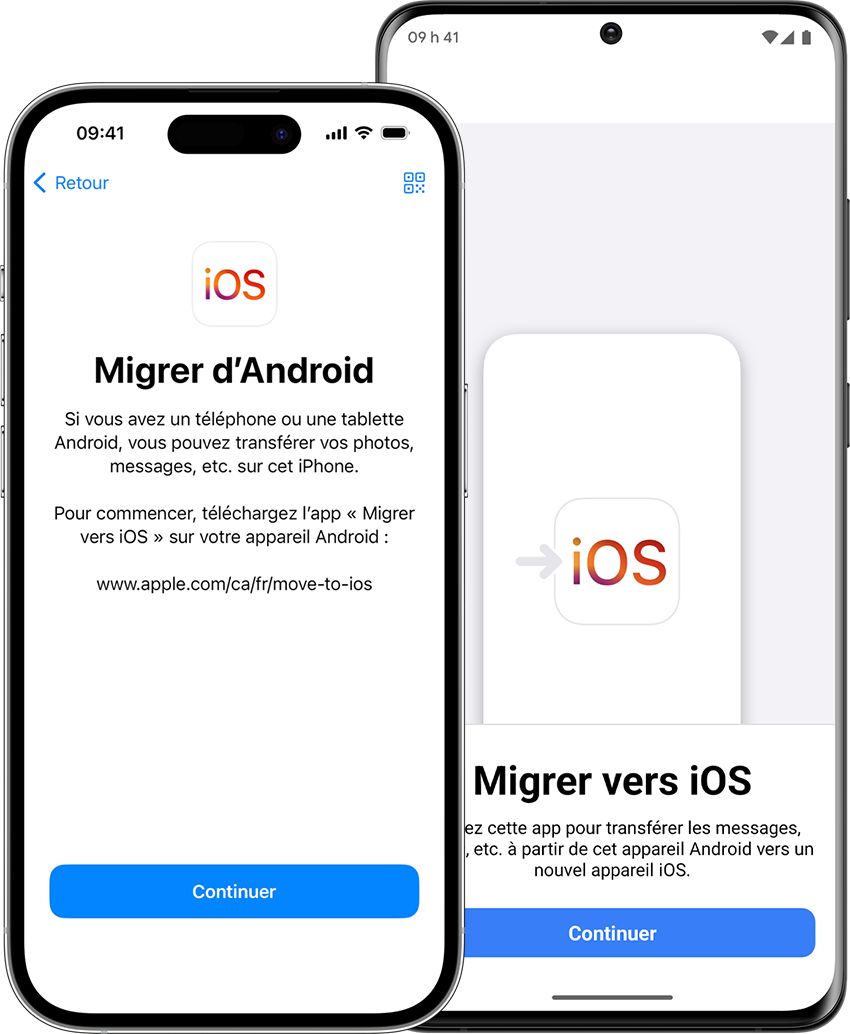
Premiers pas avec votre appareil Apple
Allumez votre nouvel appareil Apple et placez-le à proximité de votre appareil Android.
Suivez les instructions de configuration qui s’affichent à l’écran de votre appareil Apple.
Sur l’écran Démarrage rapide, touchez Configuration sans autre appareil [Apple], puis suivez le reste des instructions à l’écran. Vous pourriez être invité à activer votre carte eSIM.

Touchez Migrer des données depuis Android
Recherchez l’écran Transférez vos apps et données. Ensuite, touchez À partir d’Android. (Si vous avez déjà terminé la configuration, vous devez effacer les données de votre appareil iOS et recommencer. Si vous ne souhaitez pas effacer les données de votre appareil, vous pouvez également transférer son contenu manuellement.)
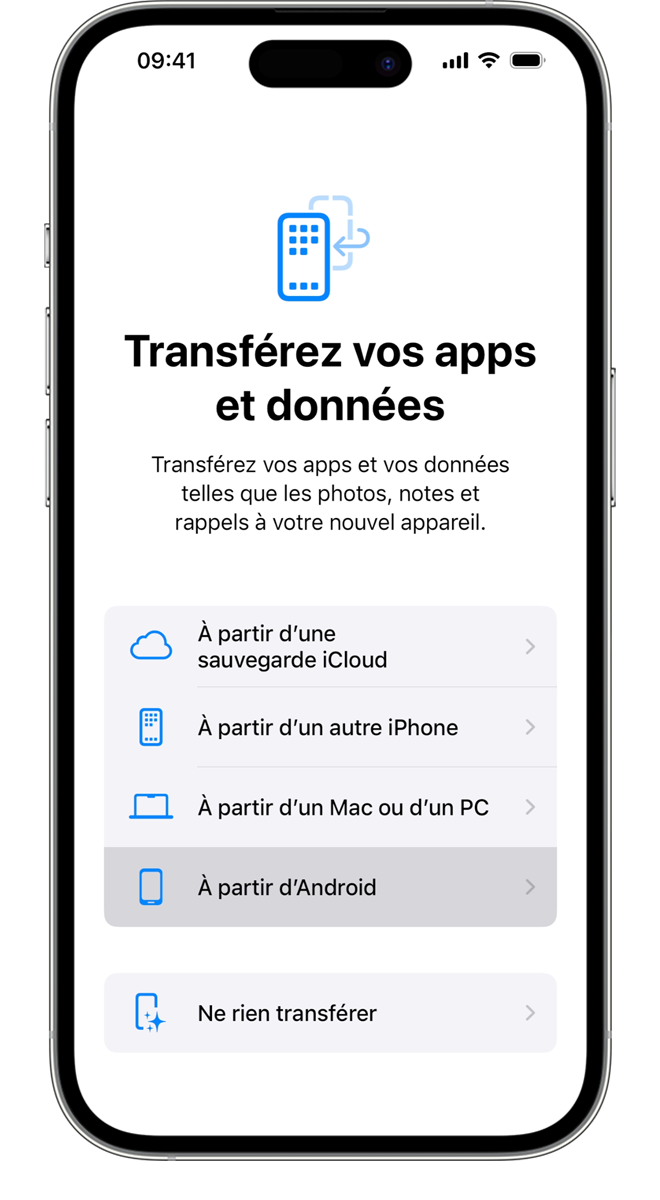
Ouvrez et configurez l’app Migrer vers iOS
Ouvrez l’app Migrer vers iOS sur votre appareil Android. Si vous ne disposez pas de l’app Migrer vers iOS, vous pouvez toucher le bouton Code QR sur votre nouvel appareil iOS et numériser le code QR au moyen de la caméra de votre appareil Android pour ouvrir Google Play Store.
Pour commencer à utiliser l’app Migrer vers iOS :
Touchez Continuer.
Lisez les conditions générales qui s’affichent, puis touchez Accepter pour continuer.
Touchez Envoyer automatiquement ou Ne pas envoyer pour choisir comment partager les données de l’app avec Apple.
Touchez Continuer, puis activez les autorisations de localisation, au besoin.
Touchez Continuer, puis activez les autorisations de notification, au besoin.
Si vous connectez votre appareil Android à votre iPhone avec un câble, une fenêtre contextuelle pourrait s’afficher et vous devrez ajuster les réglages USB de votre appareil Android avant de pouvoir lancer l’app Migrer vers iOS.
Attendez l’affichage d’un code
Sur votre appareil iOS, touchez Continuer lorsque l’écran Migrer d’Android s’affiche. Patientez jusqu’à ce qu’un code à dix ou six chiffres apparaisse. Si votre appareil Android indique que votre connexion Internet est faible, vous pouvez ne pas tenir compte de ce message.
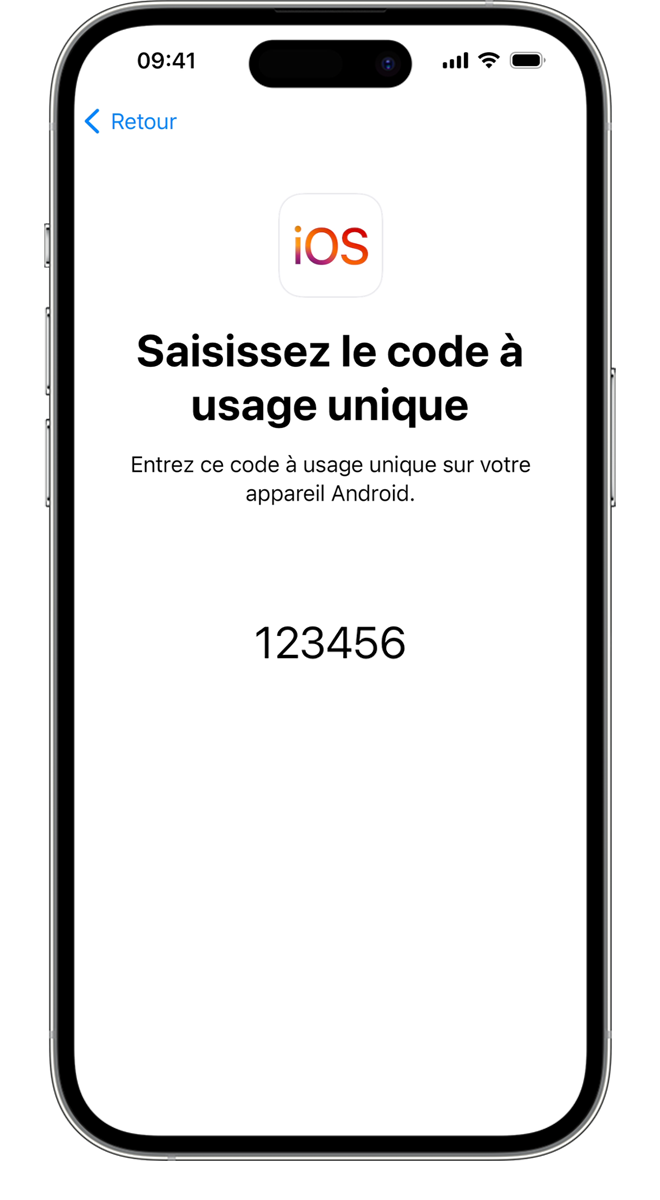
Entrez le code
Entrez le code sur votre appareil Android,
Connectez-vous à un réseau Wi-Fi temporaire
Votre appareil iOS créera un réseau Wi-Fi temporaire. Lorsque vous y êtes invité, touchez Se connecter pour vous joindre à ce réseau sur votre appareil Android. puis attendez que l’écran Transférer des données s’affiche.
Sélectionnez le contenu à transférer, puis patientez
Sur votre appareil Android, sélectionnez le contenu que vous souhaitez transférer, des contacts et des messages textes à l’historique des appels ou aux fichiers audio, puis touchez Continuer.
Ensuite, même si votre appareil Android indique que le processus est terminé, n’effectuez aucune opération sur vos appareils. Attendez que la barre de progression affichée sur l’appareil iOS soit remplie. Vos appareils doivent rester à proximité l’un de l’autre et branchés sur une source d’alimentation jusqu’à ce que le transfert soit terminé. Cette étape peut prendre un certain temps, selon la quantité de données à transférer.
Voici ce qui sera transféré : les contacts, l’historique des messages, les messages texte, les photos et les vidéos, les albums photo, les fichiers et les dossiers, les réglages d’accessibilité, les réglages d’affichage, les signets Web, les comptes de messagerie, les messages et les contenus WhatsApp, les mémos vocaux, l’historique d’appels et les calendriers. Si elles sont offertes dans la boutique Google Play et dans l’App Store, certaines de vos apps gratuites sont également transférées. Une fois le transfert terminé, vous pouvez télécharger toutes les apps gratuites se trouvant également dans l’App Store.
Transférer votre numéro de téléphone et votre carte SIM ou eSIM
Lorsque vous migrez à partir de votre appareil Android, vous pouvez activer votre numéro de téléphone et votre carte SIM ou eSIM sur votre iPhone ou iPad. Vous pourriez être dirigé vers le site Web de votre opérateur pour terminer cette activation.
Configurez votre appareil iOS
Une fois que la barre de progression est pleine sur votre appareil iOS, touchez OK sur votre appareil Android. Touchez ensuite Continuer sur l’appareil iOS, puis suivez les instructions à l’écran afin de terminer la configuration de votre appareil iOS.
Terminer la configuration
Assurez-vous que tout le contenu a été transféré. Vous devez transférer manuellement vos livres, fichiers de musique et PDF.
Avez-vous besoin des apps qui se trouvaient sur votre appareil Android? Accédez à l’App Store sur votre appareil iOS pour les télécharger.
En cas de problème de transfert
N’effectuez aucune opération sur vos appareils tant que le transfert de données n’est pas terminé. L’app Migrer vers iOS sur votre appareil Android doit rester ouverte au premier plan pendant tout le processus. Si vous utilisez une autre app, ou prenez un appel avec votre appareil Android avant la fin du transfert, ce dernier échoue.
Sur votre appareil Android, désactivez les apps ou réglages qui pourraient avoir un impact sur votre connexion Wi-Fi, comme Sprint Connections Optimizer ou Smart Network Switch. Ensuite, accédez à Wi-Fi dans Réglages et maintenez votre doigt appuyé sur chaque réseau connu, puis oubliez-les. Ensuite, essayez de nouveau d’effectuer le transfert.
Redémarrez vos deux appareils, puis réessayez.
Désactivez la connexion de données mobiles sur votre appareil Android. Ensuite, essayez de nouveau d’effectuer le transfert.
En cas de problème après le transfert
Obtenez de l’aide si vous ne parvenez pas à vous connecter à Messages ou si Messages ne fonctionne pas comme prévu après le transfert de votre contenu.
Il se peut que la totalité de vos données n’ait pas été transférée, du fait d’un manque d’espace, sur l’appareil iOS. Votre appareil iOS peut également paraître plein même si le transfert n’a pas été complètement effectué. Dans ce cas, effacez les données de votre appareil iOS et recommencez le transfert. Assurez-vous que le volume de données à transférer ne dépasse pas l’espace disponible sur votre appareil iOS. Vérifiez l’espace de stockage de votre iPhone ou iPad.
Besoin d’aide supplémentaire?
Expliquez-nous la situation et nous vous suggérerons des solutions.
Les renseignements sur les produits qui ne sont pas fabriqués par Apple ou sur les sites Web indépendants qui ne sont pas gérés ou vérifiés par Apple sont fournis sans recommandation ni approbation de la part d’Apple. Apple se dégage de toute responsabilité quant à la sélection, au bon fonctionnement ou à l’utilisation de sites Web ou de produits de tiers. Apple ne fait aucune déclaration et n’offre aucune garantie quant à l’exactitude ou à la fiabilité de ces sites Web de tiers. Communiquez avec le vendeur pour de plus amples renseignements.
